Uma das funcionalidades mais procuradas pelos usuários do WhatsApp GB é a possibilidade de realizar backups das mensagens e do histórico de conversas de maneira eficiente. Embora o WhatsApp GB seja uma versão modificada do aplicativo oficial e não esteja diretamente conectado ao sistema de backup em nuvem do Google Drive ou iCloud, existem métodos seguros para garantir que você não perca seus dados importantes. Neste artigo, discutiremos como fazer backup das mensagens no WhatsApp GB, os diferentes métodos disponíveis, e algumas precauções a serem tomadas.
Por que Fazer Backup no WhatsApp GB?
Fazer backup das mensagens é essencial para manter um histórico de conversas que contém informações importantes, sejam mensagens pessoais, empresariais ou qualquer outro tipo de registro. No caso do WhatsApp GB, devido à sua natureza como um aplicativo modificado, o risco de perder dados aumenta, especialmente porque ele pode ser bloqueado ou banido pela plataforma oficial. Assim, manter um backup atualizado é uma forma inteligente de garantir que você tenha acesso a todos os seus registros, mesmo que precise reinstalar o aplicativo.
Métodos para Fazer Backup no WhatsApp GB

Existem algumas maneiras de fazer o backup das suas mensagens no WhatsApp GB, cada uma com suas próprias vantagens e desvantagens. Vamos explorar cada uma delas em detalhe:
1. Backup Local

O WhatsApp GB, como o WhatsApp oficial, permite fazer um backup local no armazenamento do dispositivo. Esse backup é salvo automaticamente no armazenamento interno ou no cartão SD, dependendo da configuração do seu dispositivo. Para fazer um backup manual, siga estas etapas:
- Abra o WhatsApp GB e clique no ícone de três pontos no canto superior direito para acessar o menu.
- Selecione Configurações e depois Chats.
- Clique em Backup de Chats e selecione Fazer Backup Agora.
Este backup será armazenado localmente no seu dispositivo, permitindo que você restaure as mensagens caso reinstale o aplicativo. No entanto, é importante lembrar que um backup local não oferece proteção contra perda de dispositivo ou problemas de armazenamento.
2. Transferência de Backup para o Computador

Para aumentar a segurança dos seus dados, uma boa prática é transferir o backup local do seu dispositivo para um computador. Dessa forma, você terá uma cópia das suas mensagens caso o telefone seja perdido ou danificado. Para fazer isso, basta conectar seu dispositivo ao computador via cabo USB e copiar a pasta WhatsApp/GBWhatsApp que contém os arquivos de backup.
3. Uso de Aplicativos de Terceiros
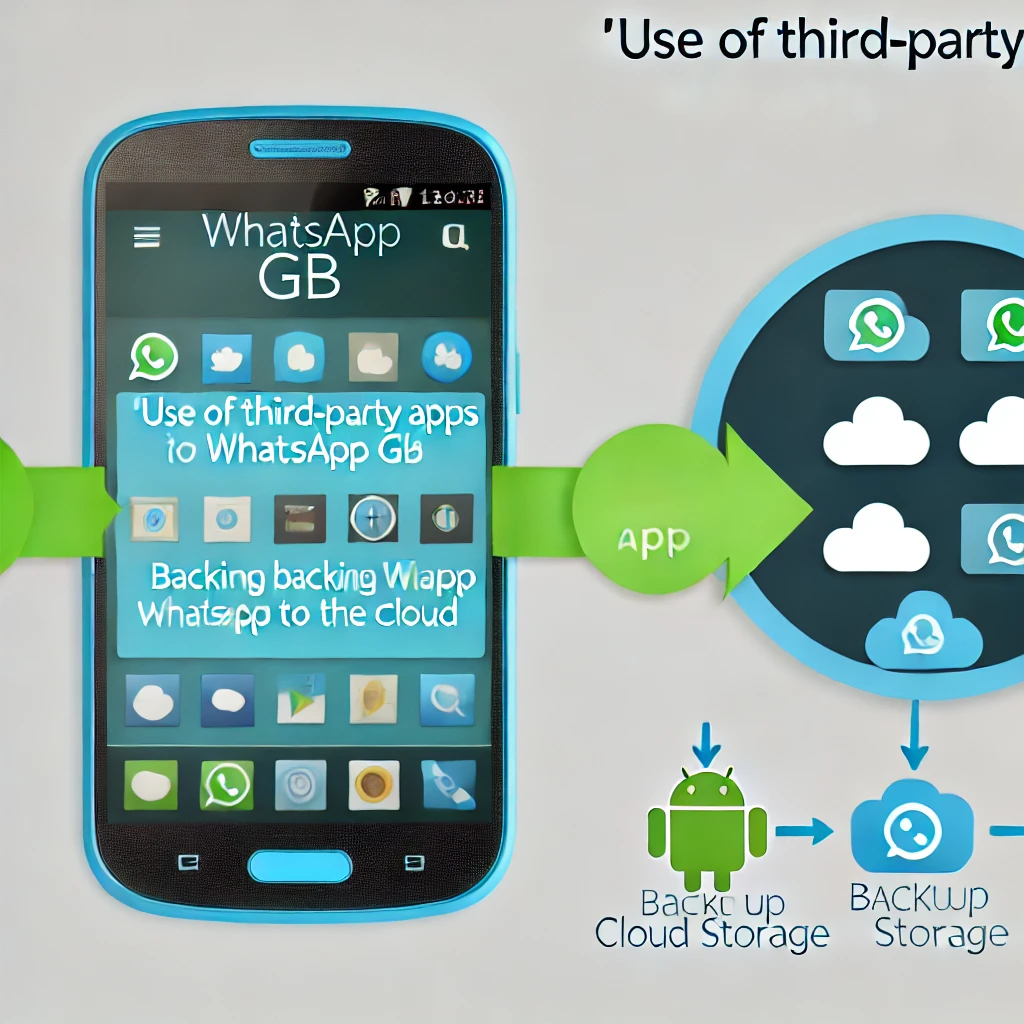
Embora o WhatsApp GB não ofereça suporte direto ao Google Drive, alguns aplicativos de terceiros podem ajudar na criação de backups automáticos em nuvem. Esses aplicativos permitem que você envie o backup local para o Google Drive ou outras plataformas de armazenamento em nuvem. No entanto, é necessário ter cuidado ao utilizar essas ferramentas, pois elas podem comprometer a segurança dos seus dados, especialmente se não forem confiáveis.
Como Restaurar o Backup no WhatsApp GB

Restaurar um backup no WhatsApp GB é bastante simples. Caso você precise reinstalar o aplicativo ou trocar de dispositivo, siga estes passos:
- Antes de desinstalar o WhatsApp GB, certifique-se de ter feito um backup local recente.
- Depois de reinstalar o WhatsApp GB, ele automaticamente buscará por backups no armazenamento local do dispositivo.
- Quando solicitado, clique em Restaurar para recuperar todas as suas conversas.
Esse processo garantirá que suas mensagens e arquivos compartilhados sejam restaurados, permitindo que você continue de onde parou.
Precauções ao Fazer Backup no WhatsApp GB
Como o WhatsApp GB não é um aplicativo oficial, é importante ter em mente algumas precauções para garantir a segurança dos seus dados. Certifique-se de baixar o aplicativo apenas de fontes confiáveis, e esteja ciente de que o uso do WhatsApp GB pode resultar em penalidades, incluindo o banimento temporário ou permanente da sua conta pelo WhatsApp oficial. Além disso, é recomendável fazer backup frequente e manter uma cópia dos seus dados em um local seguro.
Garanta sua segurança e não perca nenhuma mensagem
Fazer backup das mensagens no WhatsApp GB é uma medida essencial para garantir a segurança dos seus dados, especialmente considerando os riscos associados ao uso de um aplicativo modificado. Seja através do backup local, transferência para o computador, ou uso de aplicativos de terceiros, manter uma cópia de segurança das suas conversas é fundamental. No entanto, lembre-se sempre dos riscos e tome as devidas precauções ao utilizar o WhatsApp GB.




Deixe um comentário